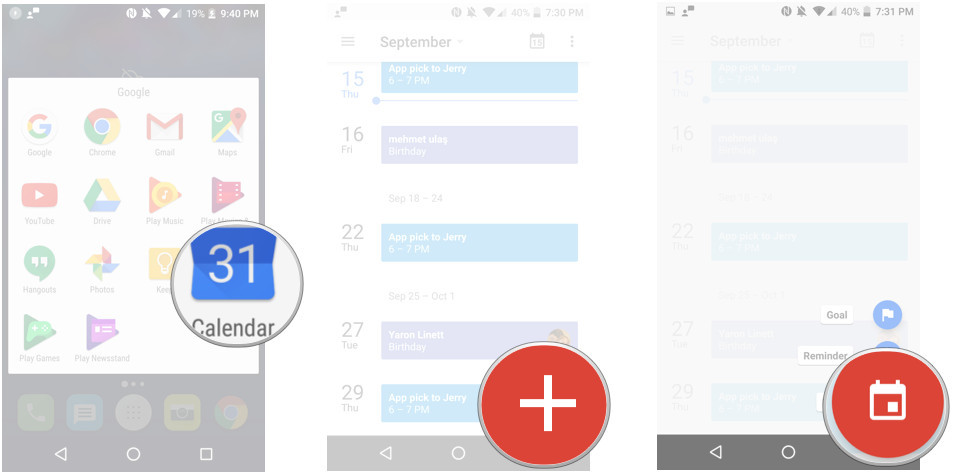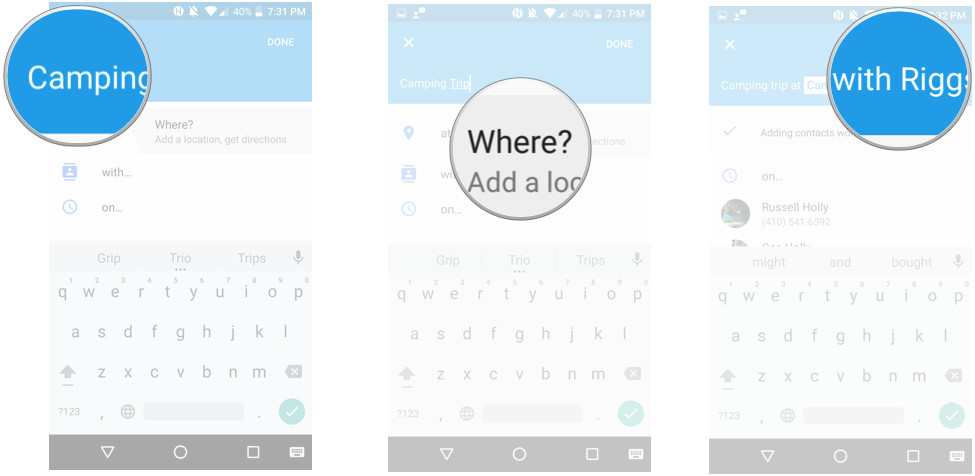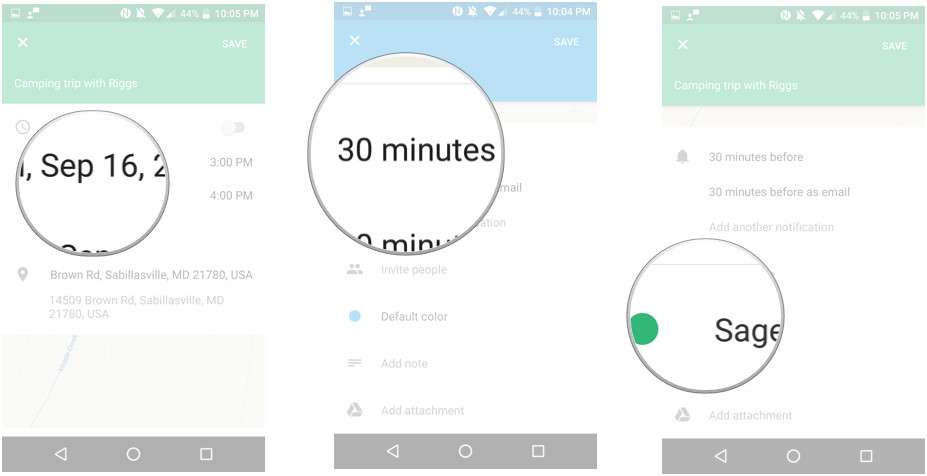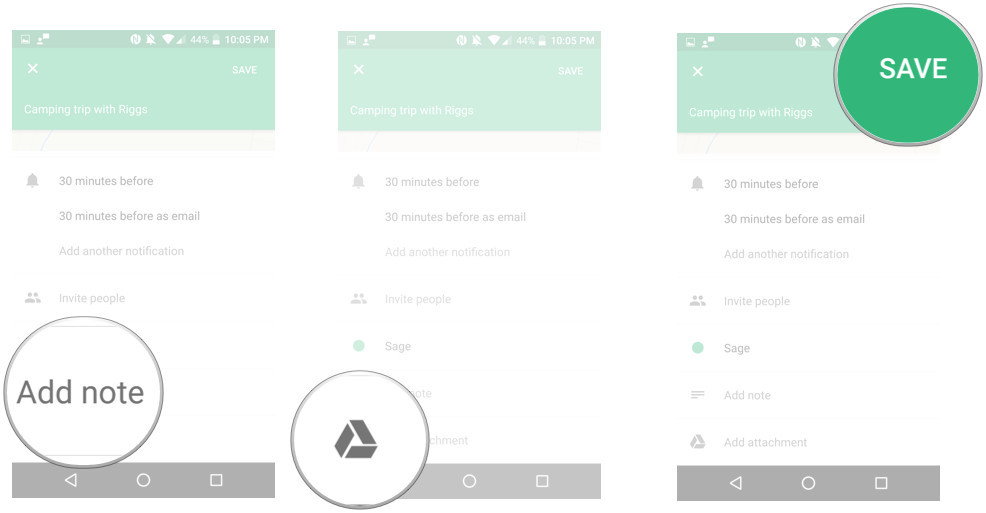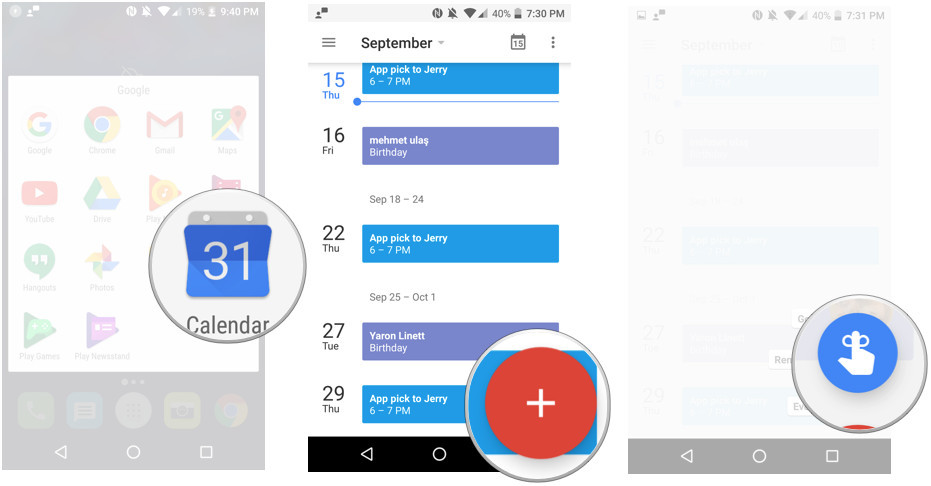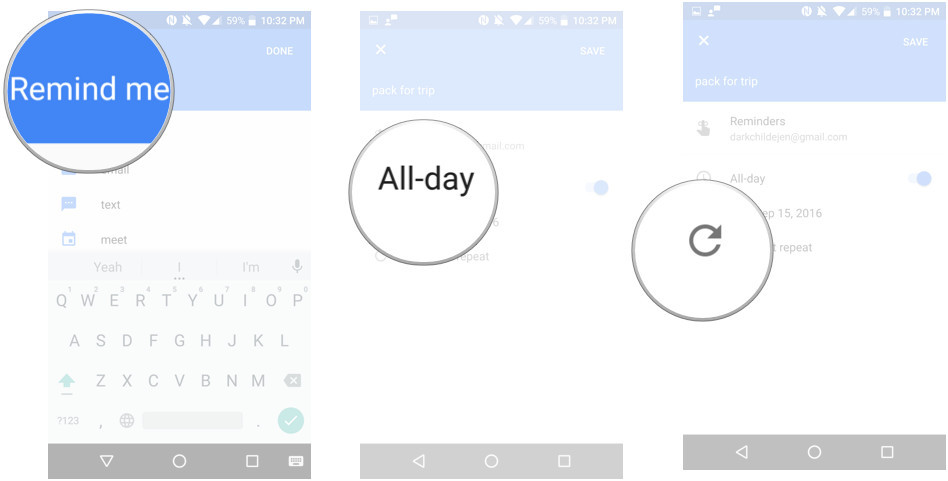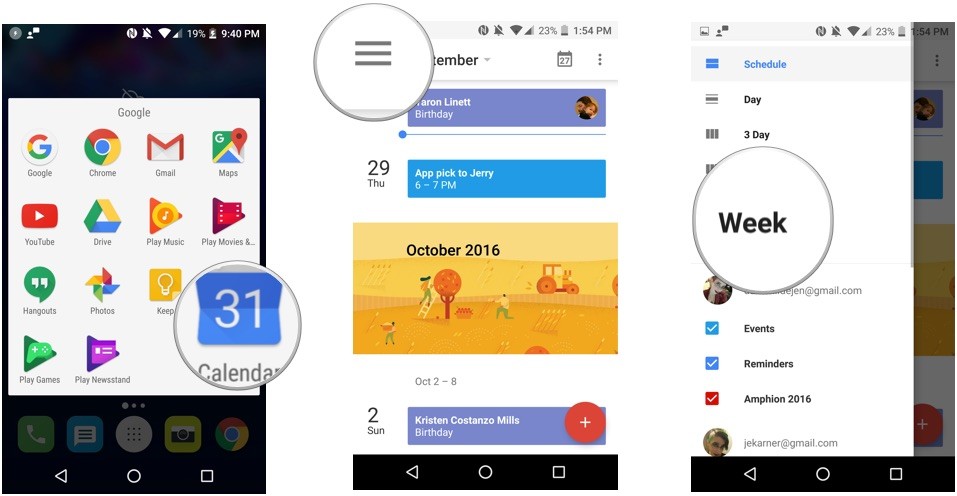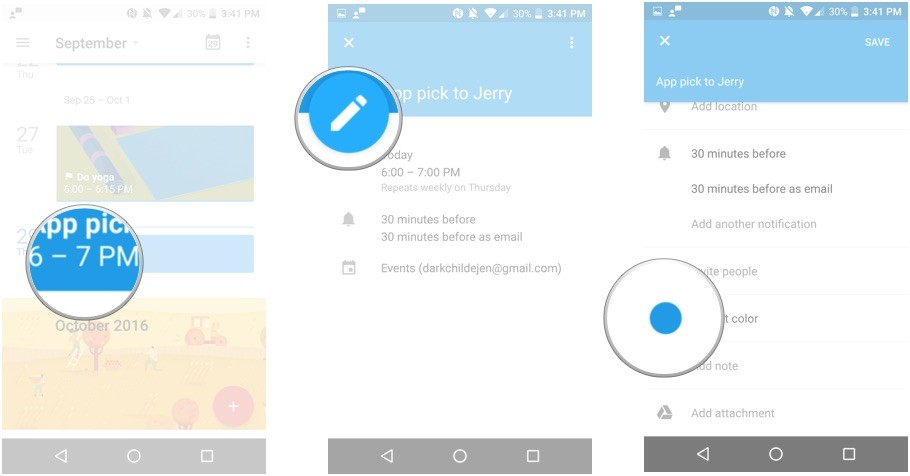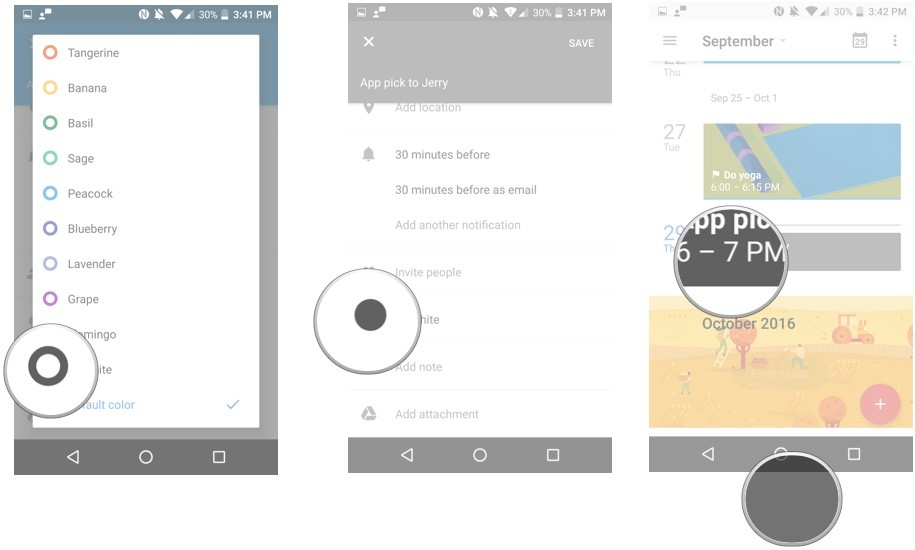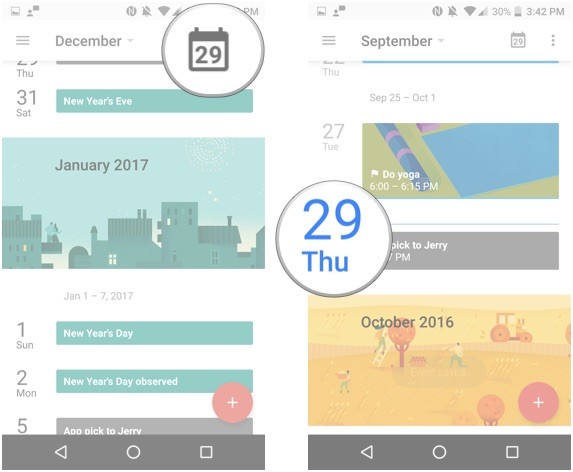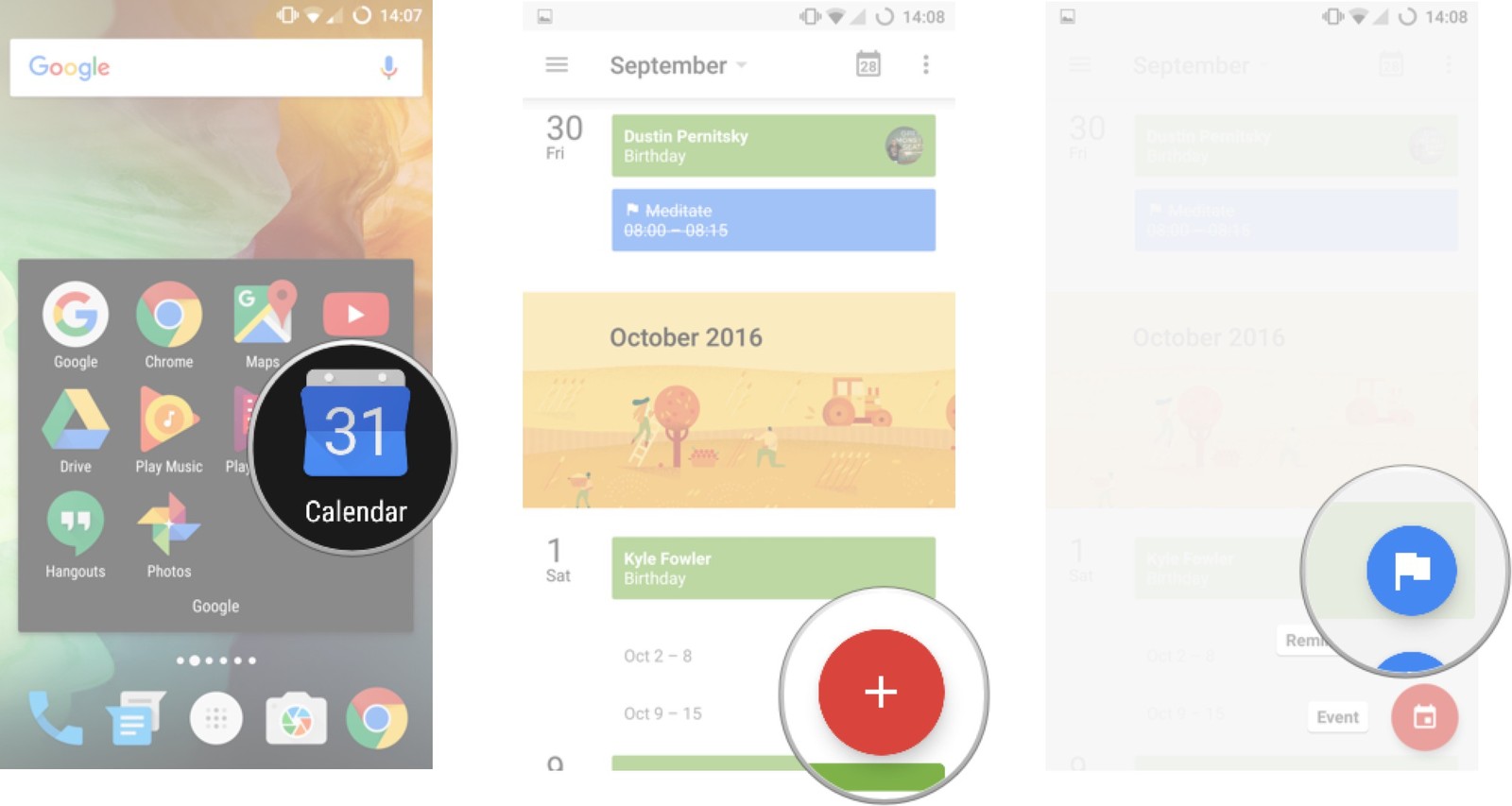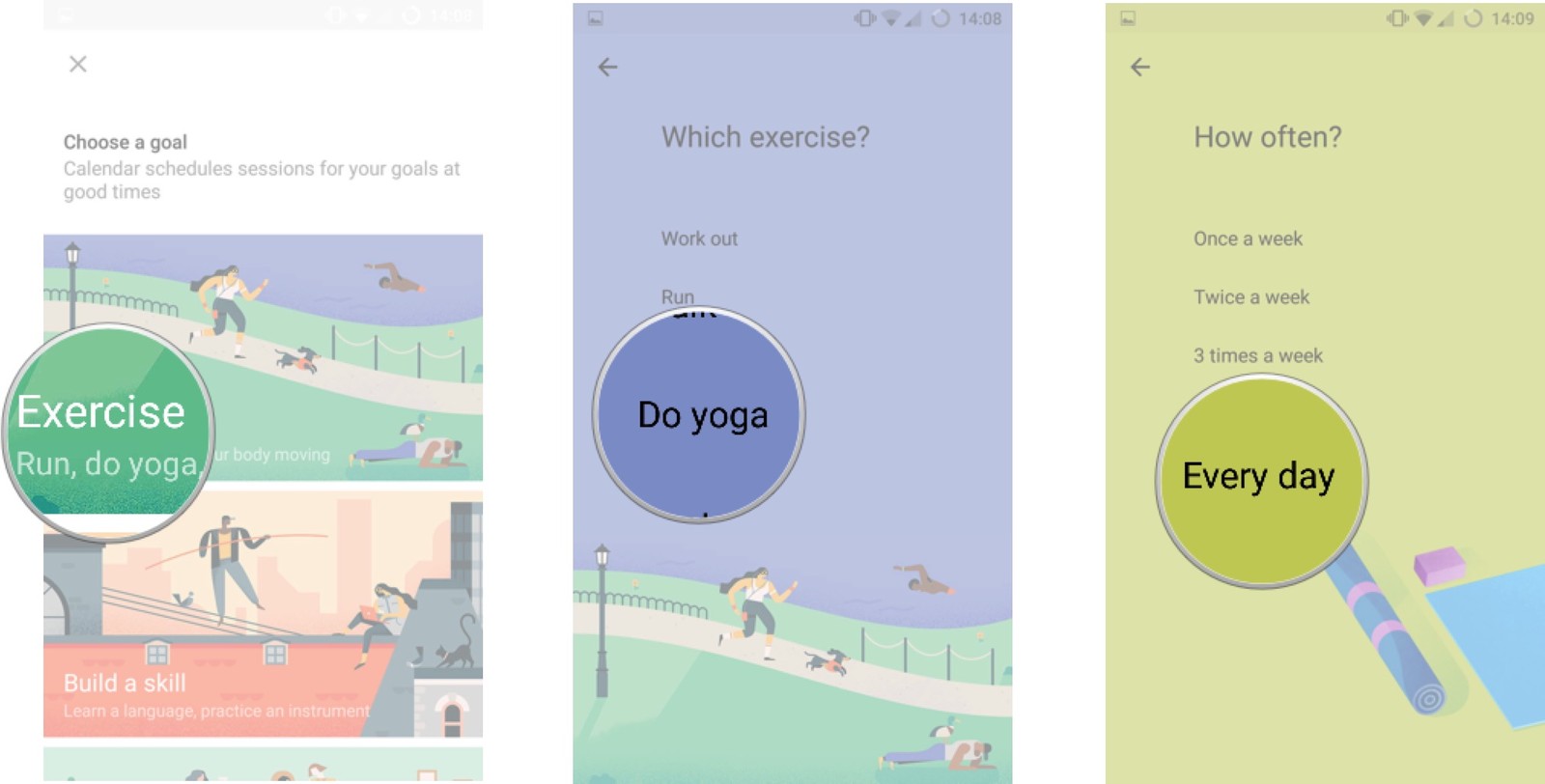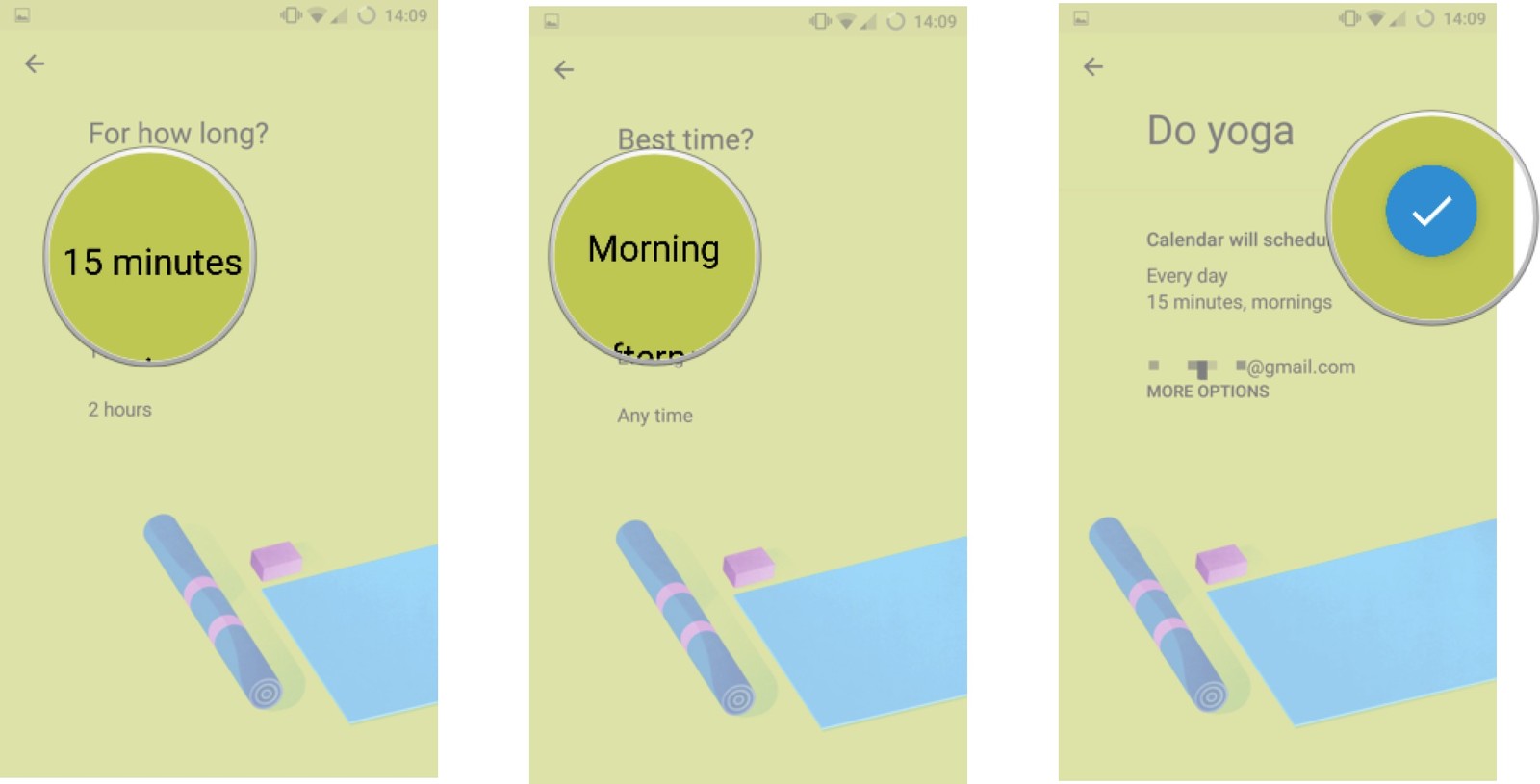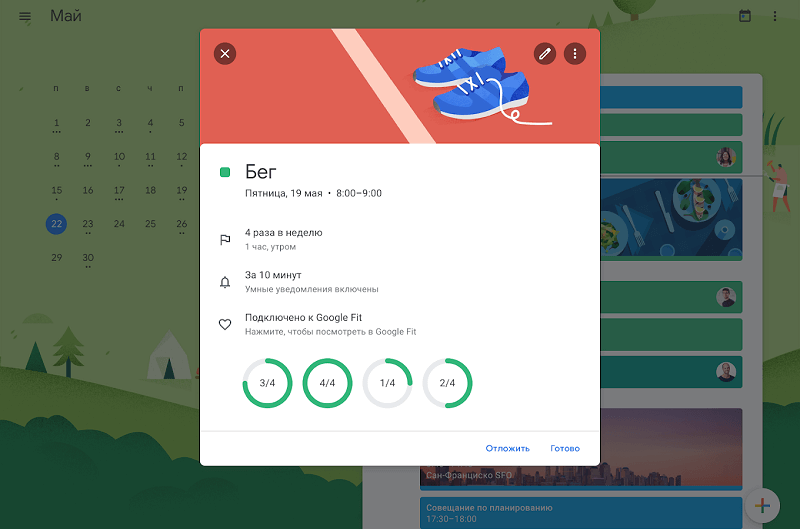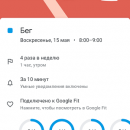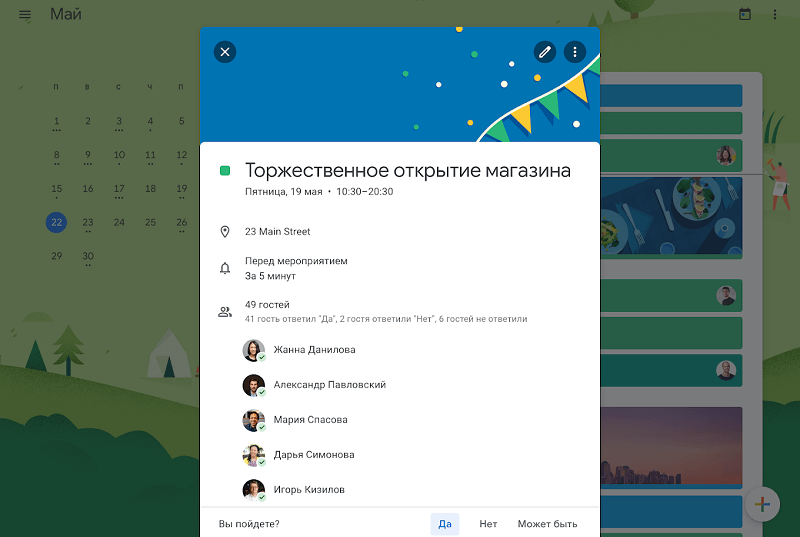- Как пользоваться приложением Google Календарь на Android-устройстве
- Содержание:
- Как добавлять в Google Календарь события и создавать напоминания
- Как выбрать удобный способ отображения Google Календаря
- Как в Google Календаре выбрать цвет мероприятия
- Как в Google Календаре быстро вернуться к сегодняшней дате
- Как добавить цель в Google Календарь
- Google Календарь для Android
- Android
- Характеристики
- Описание
- Скачать Гугл Календарь на Андроид
- Возможности Google Календаря на Андроид устройствах
- 9 лучших альтернатив Google Calendar для управления временем
- 1. Edo Agenda (Интернет, iOS, Android)
- 2. Cal (Android, iOS)
- 3. TimeBlocks (Android, iOS, Интернет)
- 4. TimeTree (Android, iOS, Интернет)
- 5. Jorte (Android, iOS)
- 6. Деловой календарь 2 (Android)
- 7. DigiCal (Android)
- 8. Фантастическая 2 (iOS, Mac)
- 9. Календарь Microsoft (Windows)
- Управляйте своим временем с правильными приложениями
Как пользоваться приложением Google Календарь на Android-устройстве
Google Календарь — это удобное кроссплатформенное приложение для планирования событий, дел и встреч с привязкой к календарю. При помощи этого приложения Вы можете отслеживать важные события, обмениваться расписанием с друзьями, находить мероприятия, которые вас интересуют, и многое другое.
Содержание:
Как добавлять в Google Календарь события и создавать напоминания
Приложение Google Календарь позволит вам легко отслеживать важные события, которые происходят в вашей жизни, и создавать для них напоминания. Таким образом, Вы можете быть уверены, что никогда не забудете о важных для вас вещах, как бы заняты Вы ни были.
Для того, чтобы добавить в Google Календарь какое-либо событие, выполните следующие шаги:
- Откройте приложение Google Календарь;
- Нажмите на красную кнопку «+», которая расположена в правом нижнем углу экрана;
- Нажмите на кнопку «Мероприятие»;
- Введите название мероприятия;
- Укажите место проведения мероприятия;
- Добавьте пользователей, которых Вы хотите пригласить на мероприятие;
- Выберите дату и время проведения мероприятия;
- Выберите время оповещения о мероприятии;
- Выберите цвет для мероприятия (таким образом Вы сможете выделить событие в календаре);
- В случае необходимости добавьте к мероприятию примечание и вложения;
- Сохраните мероприятие, нажав на кнопку «Сохранить», расположенную в верхнем правом углу экрана.
Для того, чтобы создать в Google Календарь напоминание, выполните следующие шаги:
- Откройте приложение Google Календарь;
- Нажмите на красную кнопку «+», которая расположена в правом нижнем углу экрана;
- Нажмите на кнопку «Напоминание»;
- Выберите из списка, о чем вам необходимо напомнить, либо введите название напоминания самостоятельно;
- Выберите дату и время напоминания;
- Выберите, нужно ли, чтобы напоминание повторялось;
- Сохраните напоминание, нажав на кнопку «Сохранить», расположенную в верхнем правом углу экрана.
Как выбрать удобный способ отображения Google Календаря
Для того, чтобы выбрать удобный способ отображения Google Календаря (день, 3 дня, неделя, или месяц), выполните следующие действия:
- Откройте приложение Google Календарь;
- Нажмите на кнопку с изображением трех горизонтальных линий, которая расположена в верхнем левом углу экрана;
- Выберите способ отображения календаря, который вам наиболее удобен.
Как в Google Календаре выбрать цвет мероприятия
Для того, чтобы выделить какое-либо мероприятие на фоне других событий, для него можно выбрать один из нескольких доступных цветов. Для этого:
- Откройте приложение Google Календарь;
- Выберите мероприятие, цвет которого Вы хотите изменить;
- Нажмите на кнопку с изображением карандаша, которая находится в левом углу под названием мероприятия;
- Найдите пункт «Цвет по умолчанию» и нажмите на него;
- Выберите цвет, который Вы хотите присвоить мероприятию;
- Сохраните изменения, нажав на кнопку «Сохранить», расположенную в верхнем правом углу экрана.
Как в Google Календаре быстро вернуться к сегодняшней дате
Какой бы ни был открыт день в вашем календаре, Вы можете быстро вернуться к сегодняшней дате. Для этого:
- Найдите в верхнем правом углу кнопку, на которой изображена текущая дата (в нашем случае это «29»);
- Нажмите на нее, и перед вами откроются все мероприятия, запланированные на сегодняшний день.
Как добавить цель в Google Календарь
Приложение Google Календарь можно использовать не только для создания и отслеживания различных мероприятий, но и для самомотивации. Вы можете установить для себя какую-либо цель (например, заняться спортом, научиться чему-то новому, спланировать свое время, и так далее), и следовать ей. Для того, чтобы добавить цель в Google Календарь выполните следующие действия:
- Откройте приложение Google Календарь;
- Нажмите на красную кнопку «+», которая расположена в правом нижнем углу экрана;
- Нажмите на кнопку «Цель»;
- Выберите наиболее подходящий вариант из списка и нажмите на него;
- Выберите цель, либо нажмите на пункт «Другое»;
- Выберите частоту напоминаний о цели;
- Выберите, сколько времени Вы готовы уделять для достижения вашей цели;
- Выберите оптимальное время суток, в которое Вы готовы работать над достижением вашей цели;
- Сохраните изменения, нажав на «галочку», расположенную в верхнем правом углу экрана.
Пользуетесь ли Вы приложением Google Календарь? Если да, то как оно помогает вам в жизни? Дайте нам знать об этом в комментариях!
Источник
Google Календарь для Android
Android
Характеристики
Обновлено: 2021-09-06 22:39:43
Совместимость: Android 5.x, Android 6.x, Android 7.x, Android 8.x, Android 9.x, Android 10.x, Android 11.x, Android 12.x
Язык: Русский, Английский, Немецкий, Французский, Украинский
Описание
Создавайте списки предстоящих дел и задач, а затем просматривайте их в удобном виде с любого из своих устройств.
Google Календарь поможет с легкостью создать списки предстоящих дел и не забыть ничего важного. Вы сможете создавать события самостоятельно, либо импортировать данные любых других календарей с вашего мобильного устройства, включая Exchange. Для каждого события можно настроить удобные напоминания. Созданные события мгновенно синхронизируются с вашим календарем на других устройствах.
При создании каких-либо мероприятий, программа поможет ввести все необходимые данные ещё быстрее. Для этого, она будет автоматически подставлять названия, места проведения и списки гостей.
Приятной особенностью программы Google Календарь является синхронизация с Gmail. Это означает, что если на ваш адрес электронной почты от Google поступит информация о подтверждении бронирования номера в гостинице, столика в ресторане, либо авиабилета, программа автоматически создаст соответствующее событие в календаре на указанные даты.
Кроме того, программа позволяет устанавливать персональные цели. При этом, она поможет найти время на их исполнение в вашем расписании.
Стоит также добавить, что программа обладает приятным и понятным интерфейсом, а также предлагает несколько режимов просмотра. Таким образом, вы сможете просматривать календарь в максимально удобном для себя виде: по дням, неделям или месяцам.
Скачайте приложение Google Календарь для Android и с легкостью сохраняйте информацию обо всех предстоящих делах и настраивайте удобные напоминания, чтобы не забыть ничего важного.
Источник
Скачать Гугл Календарь на Андроид
Google Календарь — мобильное приложение на Андроид, является удобным и практичным планировщиком на каждый день. Это самый скачиваемый софт из всех тематических, т.к. количество установок перевалило за 500 млн.
С Гугл Календарем удобно и практично, т.к. любое событие можно записать и установить напоминание.
В приложении можно:
- добавлять встречи, дни рождения, устанавливать напоминания и создавать цели;
- узнавать о праздничных днях и выходных;
- редактировать уведомления и планировать ежегодные события.
Для неискушенных пользователей программа подойдет с лихвой и даже профессионалам она окажется полезной с большим числом различных возможностей и пользой.
Гугл Календарь максимально удобный и простой. Интерфейс не вызовет лишних вопросов, тем более у тех, кто постоянно работает с программами Гугл.

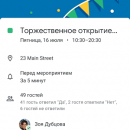
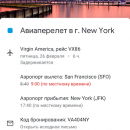
Создавая цели, мероприятия и события можно добавлять напоминания в точно указанное время и день, а также отправлять на почту электронное письмо.
Возможности Google Календаря на Андроид устройствах
Помимо стандартных напоминалок в программе есть:
- синхронизация с несколькими аккаунтами и управление каждого по отдельности;
- рассылка оповещения добавленным участникам;
- для каждого мероприятия можно установить свою мелодию и цвет;
- удобный виджет на главный экран устройства.
Проводите каждый день в своей жизни максимально эффективно, скачав и установив Google Календарь на свой мобильный телефон Андроид. Приложение поддерживает абсолютно все другие аналоги, установленные на гаджете и с вашего позволения будет синхронизировать новые цели, задачи и мероприятия.
Скачать Гугл Календарь можно бесплатно на Андроид и компьютер последнюю версию с Маркета или официальным APK-файлом по ссылкам ниже. В последней версии изменился дизайн интерфейса, повысилась стабильность и производительность, а также были исправлены некоторые незначительные ошибки.
Источник
9 лучших альтернатив Google Calendar для управления временем
Как бы ни ругались некоторые люди из Календаря Google, когда дело касается управления вашим временем и расписанием, это не для всех. Но где вы можете найти подходящую альтернативу?
Мы опробовали множество различных приложений-календарей, для которых не требуется настраивать новую учетную запись электронной почты. Цель состояла в том, чтобы найти те, которые выделяются. Вот девять лучших альтернатив Календаря Google, которые помогут вам управлять своим временем.
1. Edo Agenda (Интернет, iOS, Android)
Agenda by Edo — это комплексное календарное решение, которое позволяет отслеживать не только события, но и задачи и списки дел. Приложение предназначено для креативных фрилансеров и призвано помочь вам легко и просто отслеживать все, что вы делаете.
Повестка дня доступна как в Интернете, так и в мобильной версии. Доступ к веб-версии можно получить, войдя на сайт в браузере, а версию для iOS или Android можно загрузить в соответствующем магазине приложений.
Большинство его функций доступны бесплатно. Тем не менее, премиум-версия предоставляет подписчикам улучшенную интеграцию между различными типами задач, датами и событиями.
Если вы ищете хорошо спроектированное, изящное приложение для работы с календарем, которое работает на нескольких платформах, Agenda, возможно, подойдет именно вам.
Скачать: Повестка дня для Android | iOS | Интернет (Бесплатная, Премиум версия доступна)
2. Cal (Android, iOS)
Cal — это автономное приложение-календарь от создателей приложения для управления задачами Any.do. Хотя стандартное приложение Any.do имеет функцию календаря, Cal является лучшим вариантом, если вы ищете отдельное приложение, которое ориентировано на отслеживание дат и вашей повестки дня.
Одной из уникальных особенностей Cal является возможность закрепить местоположение события для удобной навигации. Когда пришло время уходить, вы можете просто нажать на закрепленное местоположение, чтобы перейти туда с помощью Google Maps.
Вы также можете установить напоминания для событий, синхронизировать календари из разных учетных записей электронной почты и прикреплять заметки к определенным событиям. Cal — одно из наиболее ориентированных на дизайн приложений календаря с чистым и визуально привлекательным дизайном. Вы даже можете установить фото темы для ваших дней и событий.
Приложение доступно как для Android, так и для iOS, но к вашему календарю можно также получить доступ на веб-сайте Any.do. Однако это приведет вас к полному сервису Any.do.
Скачать: Cal для Android | iOS (бесплатно)
3. TimeBlocks (Android, iOS, Интернет)
TimeBlocks — это мультиплатформенное приложение для создания календаря и списка дел, которое помогает вам управлять своим временем
Как прекратить переключение приложений To-Do (и найти то, что вам понравится)
Как прекратить переключение приложений To-Do (и найти то, что вам понравится)
Изменение списка дел не подходит для вашей производительности. Вот как можно найти идеальное приложение для списка дел.
Прочитайте больше
, Он имеет привлекательный дизайн, с гладким внешним видом, который позволяет легко просматривать ваши события. Вы даже можете раскрасить их в соответствии с различными категориями.
Интересной особенностью является возможность назначать наклейки на определенные дни. Это поможет вам быстро распознать событие. Например, вы можете использовать торт для дней рождения или сумку для планов путешествий. Вы также можете добавить свой аккаунт Google Фото, чтобы просматривать фотографии, сделанные в определенные даты.
TimeBlocks бесплатен, но некоторые премиальные функции доступны только в том случае, если они куплены отдельно в приложении или с премиальной подпиской.
Скачать: TimeBlocks для Android | iOS | Интернет (Бесплатная, Премиум версия доступна)
4. TimeTree (Android, iOS, Интернет)
TimeTree — это бесплатное мультиплатформенное приложение для календаря, которое фокусируется на возможности делиться различными календарями с различными группами людей, такими как семья или друзья. Вы можете создавать различные календари событий
5 потрясающих календарей событий, чтобы всегда знать, что происходит
5 потрясающих календарей событий, чтобы всегда знать, что происходит
Дни рождения, футбольные игры, корпоративные вечеринки — все они есть в вашем календаре. Но как вы их отслеживаете? Календари отслеживания событий будут держать вас в курсе того, что происходит вокруг вас.
Прочитайте больше
в приложении, например, календарь для личных событий или событий на рабочем месте.
В то время как у вас могут быть разные календари с разными событиями, вы можете просматривать все в своей ежедневной повестке дня на вкладке «Мой график» или «Лента». Это означает, что, несмотря на наличие нескольких календарей для разных целей, вы все равно можете просматривать свое расписание простым способом.
TimeTree — отличное приложение для работы с календарем для тех, кто хочет отделить рабочие и личные календари, но при этом предоставляет возможность легко делиться и визуализировать свое расписание.
Скачать: TimeTree для Android | iOS | Интернет (бесплатно)
5. Jorte (Android, iOS)
Определяющей функцией Jorte является уровень настройки, доступный пользователям. Вы можете не только значительно изменить внешний вид приложения с помощью тем и цветов, но также выбрать типы событий, которые вы хотите отслеживать. Например, вы можете выбрать, какие глобальные или религиозные праздники вы хотите отслеживать в своем календаре. Это включает в себя такие события, как музыкальные релизы, международные фестивали и спортивные мероприятия.
Вы также можете выделить важные даты и события и добавить информацию о погоде. Вы даже можете интегрировать контент с новостных сайтов в приложение.
Однако при такой большой настройке интерфейс приложения может выглядеть немного загроможденным. Тем не менее, благодаря своим персонализированным функциям он получил значок «Выбор редакции» в магазине Play Store. Бесплатная версия предлагает встроенные покупки для дополнительной персонализации. Тем не менее, существует также премиум-версия для ежемесячной подписки.
Скачать: Jorte для iOS | Android (бесплатная подписка Premium доступна)
6. Деловой календарь 2 (Android)
Business Calendar 2 — это новая улучшенная версия оригинального приложения Business Calendar. Это приносит новый дизайн, настраиваемые календари и управление задачами. Вы можете синхронизировать приложение с существующими календарями в Outlook и Gmail, а также с календарем вашего телефона.
Интеграция списков задач позволяет легко увидеть как ваше расписание, так и то, что вам нужно сделать в определенные дни. Как и другие приложения календаря, вы также можете синхронизировать национальные праздничные календари.
Приложение также включает в себя определенные категории календаря, которые вы можете просматривать отдельно, такие как дни рождения и годовщины. Премиум-версия приложения открывает больше вариантов темы и несколько дополнительных специальных функций.
Скачать: Бизнес Календарь 2 для Android (Бесплатная, Премиум версия доступна)
7. DigiCal (Android)
DigiCal — это еще один календарь только для Android, предлагающий высокий уровень настройки и возможность подписки на различные типы событий. Это включает в себя традиционные календари, такие как местные национальные праздники и религиозные календари, а также более необычные календари, такие как лунные циклы.
Включение информации о погоде является удобной функцией при просмотре вашей недели. Это позволяет вам видеть вашу повестку дня, задачи и тип погоды ожидать в одном месте. Это означает, что вам не нужно переключаться между различными приложениями.
Премиум-версия DigiCal открывает дополнительные возможности настройки темы и возможности повтора. Тем не менее, бесплатная версия представляет собой хорошо продуманное приложение-календарь, которое делает все, что вам нужно.
Скачать: DigiCal для Android (Бесплатная, Премиум версия доступна)
8. Фантастическая 2 (iOS, Mac)
Fantastical 2 — это приложение, которое в равной степени умное, удобное и гибкое — все, что может захотеть занятой человек. Установка этого приложения позволяет вам контролировать и управлять календарем Mac из строки меню. Он оптимизирован для использования с экранами меньшего размера.
Другие функции включают возможность добавлять URL-адреса и местоположения к событиям, функции поиска в календаре и интеграцию с другими службами календаря. Его способность распознавать естественный язык означает, что вы можете добавлять события календаря с помощью простых голосовых команд.
Его дизайн походит на чистый, гладкий внешний вид, который пользователи Mac привыкли ожидать от своего программного обеспечения.
Если вы хотите попробовать, вы также можете воспользоваться бесплатным ознакомительным периодом Fantastical 2.
Скачать: Fantastical 2 для iOS ($ 1.99) | Mac ($ 24,99, бесплатная пробная версия доступна)
9. Календарь Microsoft (Windows)
Если вам нужно бесплатное приложение календаря для настольного ПК для Windows 10, вы можете найти приложение Microsoft Calendar. Это приложение уже связано с ОС, поэтому его не нужно загружать.
Календарь имеет более чем достаточно инструментов, чтобы удовлетворить потребности большинства людей календаря. К ним относятся напоминания, интеграция с электронной почтой и различные варианты настройки. Он имеет простой, чистый интерфейс, который выглядит лучше, чем многие платные альтернативы, доступные в Магазине Windows.
Вы также можете синхронизировать различные календари учетных записей, в том числе хранящиеся в ваших учетных записях Google, Outlook и iCloud.
Управляйте своим временем с правильными приложениями
С помощью приложений можно управлять не только ежедневным расписанием. На самом деле, существует множество инструментов, которые сделают вас более продуктивными, помогая вам управлять своим временем.
Проверьте наш список лучших приложений производительности, которые работают в автономном режиме
10 приложений производительности Killer, которые работают в автономном режиме
10 приложений производительности Killer, которые работают в автономном режиме
Проблемы с подключением могут возникнуть в любое время. Какие офлайн-приложения помогут вам оставаться продуктивными, даже если вы отключены от Интернета?
Прочитайте больше
для идей о том, как лучше организовать свою жизнь с некоторыми из этих инструментов.
Узнайте больше о: Календарь, Google Calendar, Управление временем.
Как создать потрясающие блок-схемы с Microsoft Word
Источник